Bevor Sie das Upgrade auf Windows 11 durchführen, sollten Sie sicherstellen, dass Ihr PC die Systemanforderungen erfüllt. Dazu gehören ein kompatibler Prozessor, TPM 2.0, Secure Boot und weitere Spezifikationen. Nutzen Sie das PC Health Check Tool von Microsoft, um zu überprüfen, ob Ihr Computer kompatibel ist PC-Integritätsprüfung, die Mindestsystemanforderungen.
Windows 11 Update starten über die Einstellungen
- Drücken Sie die Tastenkürzel Windowstaste + I, um die Einstellungen zu öffnen.
- Klicken Sie links auf „Windows Update“.
- Sollte das neue Update nicht angezeigt werden, kleinen sie oben auf
- Sollte die eine Benachrichtigung, dass es die Version z. B. Windows 11 22H2 für Ihren Computer bereitsteht, klicken Sie auf „Herunterladen und installieren“.
- Folgen Sie die Anweisungen.
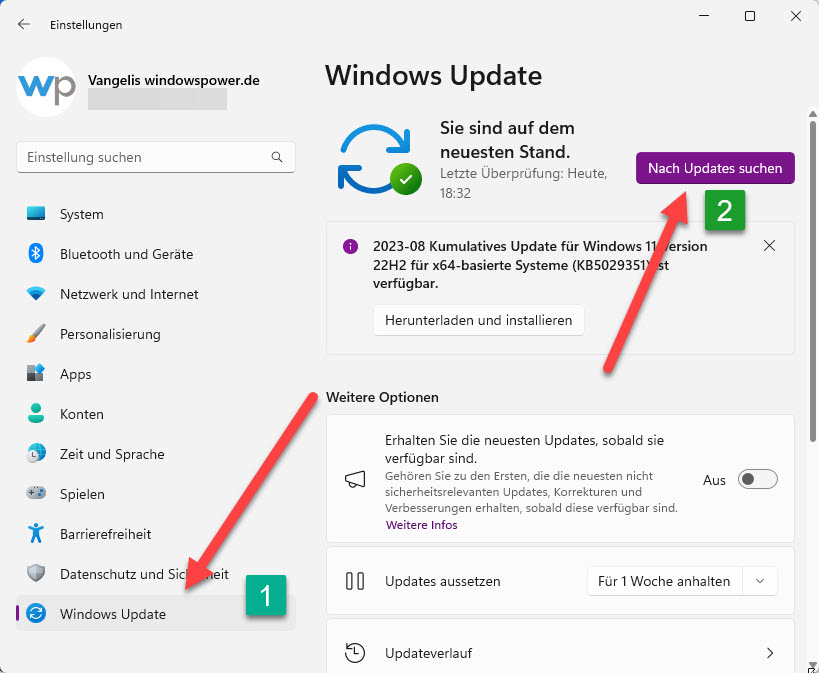
Wie kann ich das Windows 11 Update erzwingen?
Wenn das Update nicht automatisch über Windows Updates angezeigt wird, können Sie das Media Creation Tool von Microsoft verwenden, um das Update manuell herunterzuladen und zu installieren. Folgen Sie den Anweisungen des Assistenten, und in kürzester Zeit läuft Windows 11 auf Ihrem Computer.
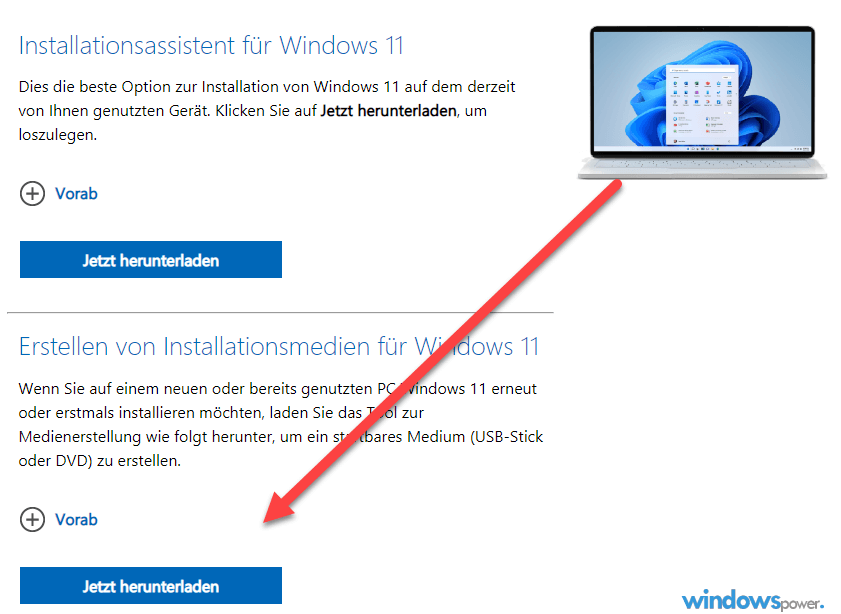
| # | Vorschau | Produkt | Bewertung | Preis | |
|---|---|---|---|---|---|
| 1 |
|
Microsoft Windows 11 Home | 1 Gerät | 1 Benutzer | PC... | 116,28 EUR | Bei Amazon kaufen | |
| 2 |
|
Microsoft Windows 11 Pro | 1 Gerät | 1 Benutzer | PC... | 147,64 EUR | Bei Amazon kaufen | |
| 3 |
|
Windows 7 Professional 64 Bit OEM [Alte Version] | 47,60 EUR | Bei Amazon kaufen |



![USB-Laufwerke deaktivieren und aktivieren in Windows 11 [2025] USB Deaktivierung](https://www.windowspower.de/wp-content/uploads/2025/06/usb-deaktivierung-300x154.webp)




![USB-Laufwerke deaktivieren und aktivieren in Windows 11 [2025] USB Deaktivierung](https://www.windowspower.de/wp-content/uploads/2025/06/usb-deaktivierung-450x231.webp)
